Tuto mobile - Corriger les tags de ses fichiers musicaux sur son smartphone
Que ce soient des fichiers numérisés soi-même ou (honteusement) récupérés sur internet, il arrive qu’on veuille modifier les tags (étiquettes en français) des fichiers MP3, OGG, AAC directement sur son smartphone. Les lecteurs musicaux n’offrant que peu d’options, il faut passer par une application spécialisée.
J’ai un peu cherché avant de trouver un truc vraiment efficace et simple d’utilisation. Il s’appelle Autotagger (et n’est pas libre, désolé… et en plus c’est russe) et permet l’essentiel :
- Corriger fichier par fichier
- Intégrer une pochette
- Corriger un album
- Réunir des fichiers sur un même album/artiste
- etc…
Alors je vais faire du pas à pas en prenant trois exemples.
1°) Créer les tags sur un fichier vierge
Il suffit d’ouvrir votre fichier (via l’explorateur de fichier) et de le faire dans Autotagger (sinon aller le chercher dans la liste des fichiers par le menu “Folders” accessible en haut à gauche. ) Ca donne ça :
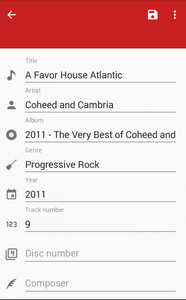
Ensuite, il suffit de changer les différents items. Ceux que j’ai renseigné au dessus sont obligatoires pour que ça fonctionne bien. A la fin, un clic sur la disquette en haut à droite et c’est sauvegardé. Il reste quand même le problème de la pochette que l’on voit après.
2°) Réunir deux fichiers sous le même album
Il est posssible dans la version payante de faire cela sur plus de fichiers mais j’avoue que le besoin est rare. On va donc le faire en ouvrant d’abord Autotagger dans le mode fichier et faire un appui long sur les deux fichiers concernés. Ils passent alors en Orange dans l’interface.
On clique alors sur le + orange en bas à droite pour ouvrir le menu contextuel et on fait “Edit Tags”.
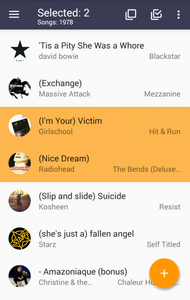
Il faut alors changer les éléments nécessaire, notamment le nom de l’album qui deviendra le même.
3°) Rajouter la bonne pochette
Ca ne marche que si les tags/étiquettes ont été bien renseignés dans le fichier. Bien sûr, on peut aussi mettre une image de son choix qui se trouve par exemple dans le même répertoire que les fichiers musicaux. On peut le faire sur un fichier (mode songs) ou sur un album (mode albums)
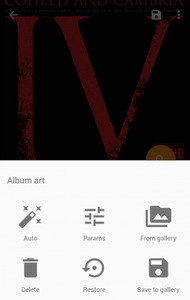
Un appui sur la pochette permet l’apparition du menu ci dessus. Avec Auto, on va télécharger la pochette à partir du web (je ne connais pas la source désolé)… et ça marche souvent bien. On peut aussi sauvegarder la pochette actuelle avec “Save to gallery” et prendre un fichier présent sur le téléphone via “From Gallery”. Un appui sur la disquette à la fin fera la sauvegarde. Si vous ne trouvez pas votre bonheur sur le web via la fonction auto, pensez à vérifier l’orthographe de l’album et de l’artiste…. donc à éditer le tag. Mais une chose est sûre : Il ne cherche pas dans Bandcamp car il ne connait pas mon album :D